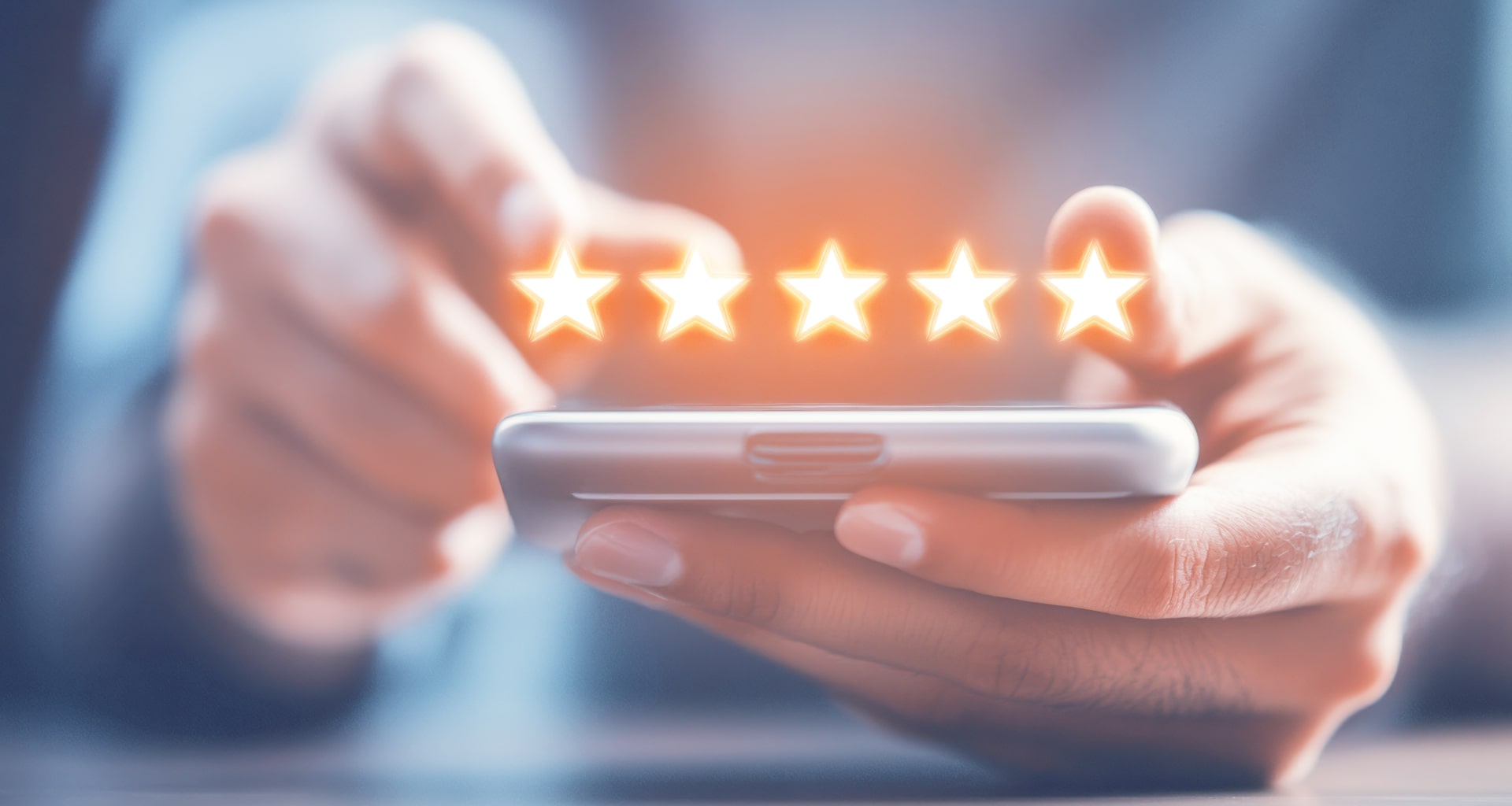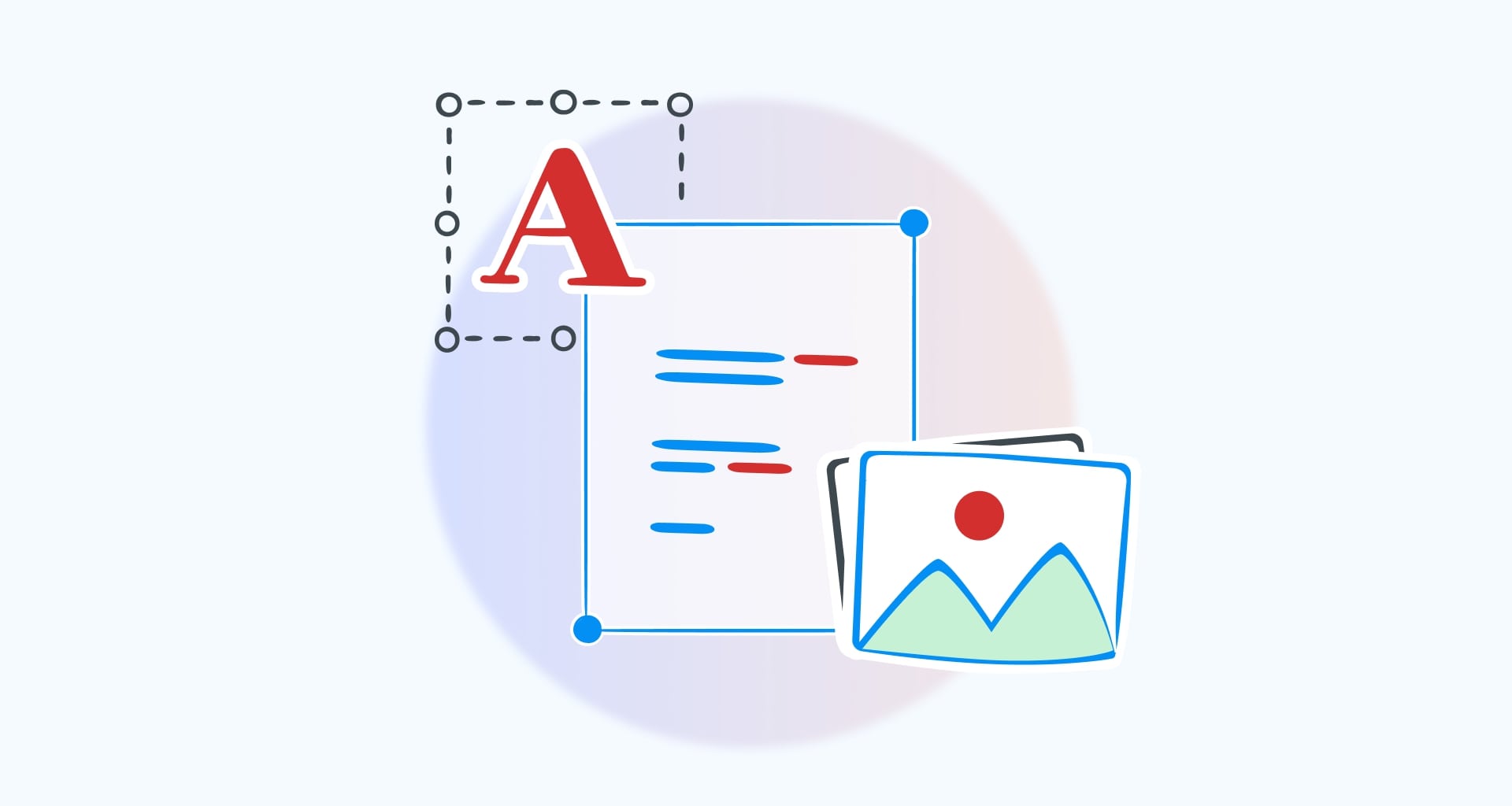Ajoutez, modifiez et supprimez des filigranes PDF rapidement et en toute sécurité
Protégez vos rapports, factures et documents sensibles et conservez-les en lieu sûr. Utilisez l'outil simplifié de filigrane numérique de MobiPDF pour ajouter instantanément un filigrane à un PDF (texte ou image) grâce à une interface facile à utiliser et hautement personnalisable.

Ajoutez rapidement des filigranes aux PDF
Insérez un filigrane dans n'importe quel fichier PDF pour indiquer le statut de brouillon du document ou pour protéger votre PDF contre tout accès par des personnes extérieures à votre organisation. MobiPDF prend en charge les filigranes basés sur du texte ou des images. Vous pouvez les placer librement n'importe où dans votre document et ajuster leur opacité ou transparence selon les besoins de votre projet.

Supprimez en lot des filigranes des PDF
Besoin de modifier le statut de votre document ou de partager vos fichiers avec des personnes à l'extérieur de votre organisation? Utilisez l'outil intégré de suppression de filigranes PDF pour supprimer tous les filigranes existants en un seul clic dans votre fichier sans nuire à la qualité originale, puis poursuivez votre journée.

Mettez facilement à jour les filigranes existants
MobiPDF vous avertira automatiquement si votre PDF contient déjà un filigrane afin que vous puissiez choisir de le conserver, de le modifier, de le remplacer ou de créer un tout nouveau filigrane.

Personnalisez votre filigrane PDF
Qui a dit que l’ajout d’un filigrane à un PDF ne pouvait pas être un processus créatif? Donnez vie à votre vision et définissez des paramètres personnalisés, comme les angles de rotation, l’échelle, l’opacité, l’emplacement (centré, décalé, derrière ou au-dessus de la page), et choisissez si vous souhaitez appliquer votre filigrane à certaines pages ou à toutes les pages PDF.

Placez des filigranes sur plusieurs PDF
Marquez autant de documents que vous le souhaitez avec l'outil de combinaison PDF inclus de MobiPDF pour fusionner facilement tous vos PDF en un seul, puis appliquez votre filigrane à l'ensemble et envoyez-les rapidement sous la forme d'un fichier unique.

Pourquoi ajouter des filigranes aux PDF avec notre outil?

L'ajout de filigranes aux PDF ne devrait pas être un processus compliqué en cinq étapes. Avec MobiPDF, vous obtenez une solution conviviale en matière d'ajout de filigranes aux PDF. Cet outil comprend toutes les fonctionnalités dont vous avez besoin pour insérer, modifier ou supprimer instantanément n'importe quel filigrane, même dans le cadre d'une utilisation totalement hors ligne pour que vous puissiez conserver vos données. Avec la prise en charge native des filigranes de texte et d'image, des fonctionnalités avancées comme le texte personnalisé, le style de police, les options de transparence, la rotation et un outil de suppression de filigrane PDF en un clic, MobiPDF est la solution idéale pour vous accompagner dans vos projets d'ajout de filigranes de toute taille.
FAQ
Les filigranes PDF ne sont pas que des éléments décoratifs; ils vous permettent d’accomplir plusieurs choses. Voici les cas d’utilisation les plus courants où vous pourriez en avoir besoin :
Prévenir toute utilisation non autorisée : marquez tout contenu sensible avec des étiquettes claires pour en interdire la copie ou la distribution sous quelque forme que ce soit.
Établir la propriété : les filigranes vous permettent d’apposer instantanément votre nom d’entreprise, logo ou tout autre élément de marque reconnaissable sur le contenu de votre choix.
Communiquer l’état du document : « Brouillon », « Confidentiel » et « Final » sont quelques-uns des filigranes les plus courants utilisés dans ce contexte.
Avec MobiPDF, vous pouvez effectuer rapidement et facilement tout ce qui précède grâce à son interface conviviale. Nul besoin de fouiller dans les menus ou d’avoir une expérience préalable.